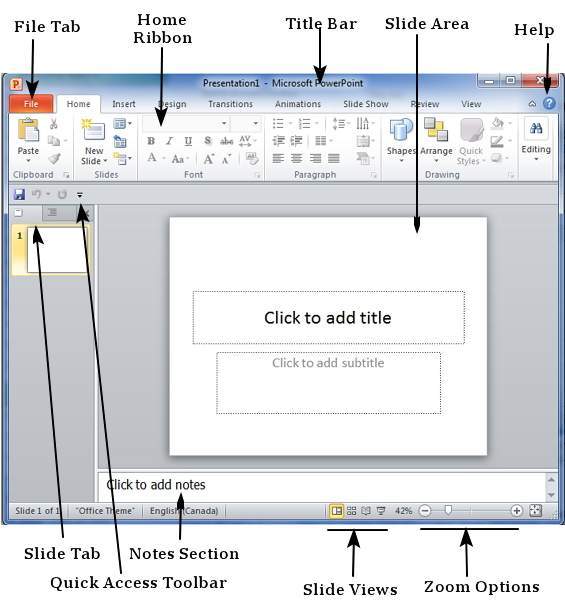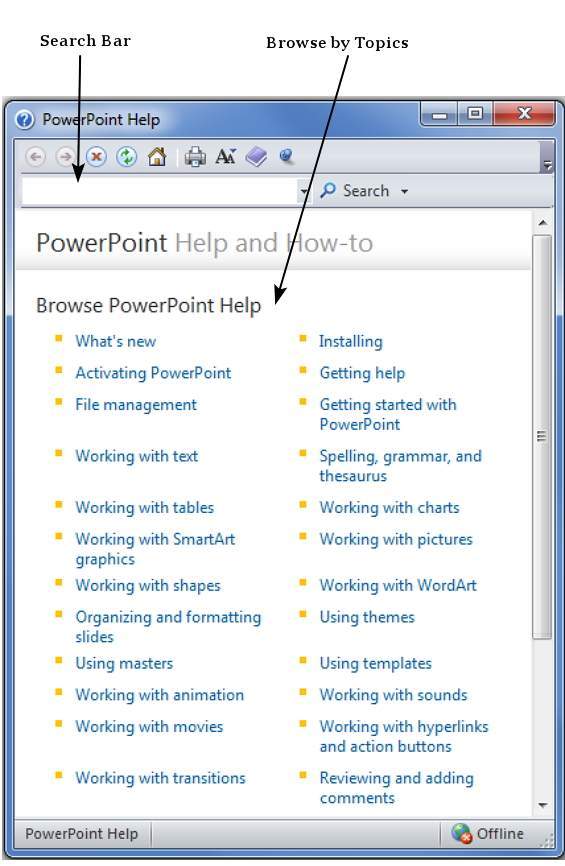, skærmbillede nedenfor viser de forskellige regioner i en standard powerpoint - fil.det er vigtigt at gøre sig fortrolige med disse regioner, for det gør indlæring og anvendelse af powerpoint lettere.,, fil tab, denne regning åbner, bag scenen, opfattelse, som dybest set giver dig mulighed for at håndtere sagen og miljøer i powerpoint.du kan redde præsentationer, åbne eksisterende og skabe nye præsentationer baseret på blanke eller på forhånd definerede modeller.der er andre akter vedrørende operationer, der kan udføres fra dette synspunkt også., bånd, båndet indeholder tre dele:,,,, tabletter: synes de over toppen af båndet og omfatte grupper af forretningsmæssigt forbundne kommandoer.hjem, indsæt, side layout er f.eks. bånd øje.,,,, grupper:, organiserer forbundne kommandoer. hver gruppe navn er anført under gruppe på båndet.for eksempel gruppe af ordrer vedrørende skrifttyper eller gruppe af ordrer i forbindelse med tilpasningen osv.,,,, befaler: befaler anføres i hver gruppe, som nævnt ovenfor.,,, afsnit bar, det er den øverste del af vinduet.det er navnet på den fil, efterfulgt af navnet på det program, som i dette tilfælde er microsoft powerpoint -., - område, dette er det område, hvor den faktiske rutsche er skabt og redigeret.kan du tilføje, ændre og slette tekst, billeder, former og multimedier i dette afsnit, hjælp, hjælp ikon, kan anvendes til at få powerpoint - relaterede hjælp, når du har brug for.klik på "?"åbner powerpoint hjælpe vindue, hvor du har en liste over fælles temaer at browse fra.du kan også søge om specifikke emner fra forsøg bar på toppen, zoom muligheder, zoom kontrol kan du zoome ind for et nærmere kig på din tekst.zoom kontrol består af en slæde, du kan skubbe til venstre eller højre zoome ind eller ud, - - og + knapper, kan man se, at øge eller nedsætte zoom faktor.den maksimale zoom støttet af powerpoint er 400% og 100%, fremgår af mark i midten. det glide synspunkter, gruppen af fire knapper placeret til venstre for zoom kontrol, nær bunden, du kan skifte mellem powerpoint synspunkter.,,,, normale layout, dette synspunkt: displays side i normale opfattelse med glid til højre og en liste over thumbnails til venstre.det giver dig mulighed for at ændre de enkelte objektglas og byt dem.,,,,,,, - sortere synspunkt: det har alle objektglas som matrix.dette synspunkt kun giver dem mulighed for at ændre dem, men ikke ændre indholdet af hvert objektglas.,,,, at læse synspunkt, denne opfattelse er som et foredrag med adgang til windows opgave, bar hvis du har brug for at skifte ruder.men som billeder, du kan ikke udgive noget i dette synspunkt, og at der forelægges for næste.,,, noter, dette afsnit giver dig mulighed for at tilføje bemærkninger til præsentationen.disse bemærkninger ikke vises på skærmen i præsentation. det er bare hurtig reference for gaver.,, hurtig adgang toolbar, hurtig adgang toolbar ligger lige under båndet.det toolbar giver et belejligt sted at samle de hyppigst anvendte kommandoer i powerpoint.du kan tilpasse denne toolbar til dine behov. det glide regning, i dette afsnit kun er tilgængelige i den normale opfattelse.det har alle objektglas i rækkefølge.kan du tilføje, slette og nye objektglas fra denne afdeling.